Photoshop教程:调出青春少女自然色彩,本例介绍了在PS的LAB模式下对图片进行修饰,通过对A、B、明度通道进行调整,回到RGB模式后再对RGB、蓝、红通道进行调整等手段调出照片亮丽、清新的效果,希望朋友们喜欢~~
【 tulaoshi.com - PS 】
原图:

效果图:

一、打开素材图片,复制一层,执行自动颜色。
二、转为LAB模式,创建曲线调整图层,分别调节A、B、明度通道

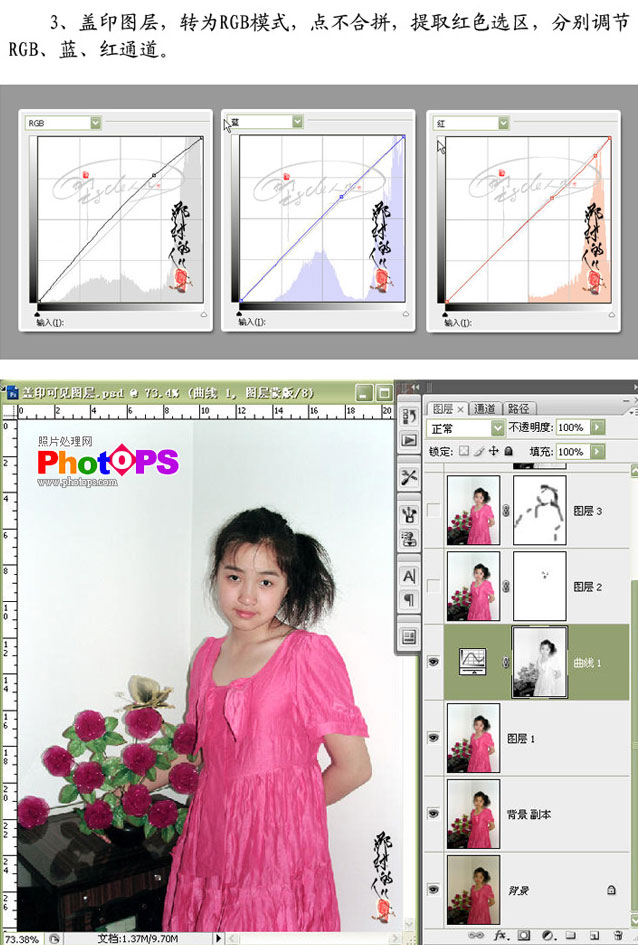 [next]
[next]
四、盖印图层,用Neat Tmage滤镜进行降噪、添加图层蒙板,用黑色画笔涂抹五官位置
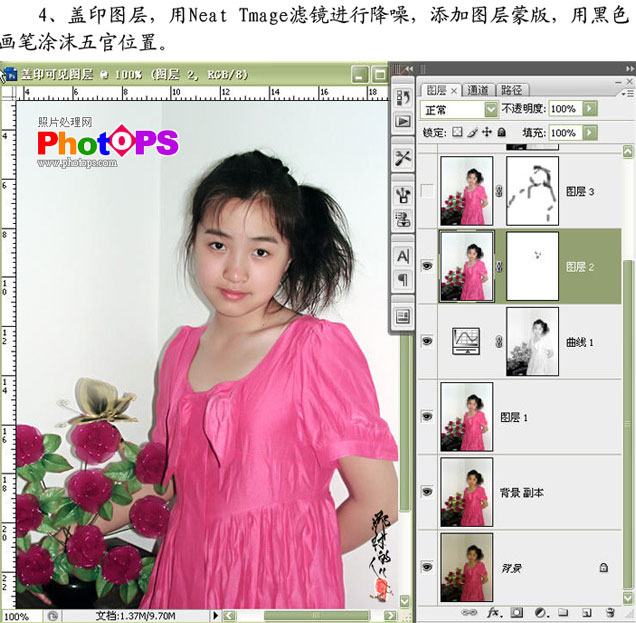
五、盖印图层,用第七个TOPAZ滤镜进行锐化处理

六、提取红色选区,分别调节RGB和蓝色通道。

七、盖印图层,执行应用图像命令处理,操作完成。
效果对比:

来源:http://www.tulaoshi.com/n/20160129/1511134.html
看过《Photoshop教程:调出青春少女自然色彩》的人还看了以下文章 更多>>